はじめに
このドキュメントでは、Microsoft 365を使用した既存のハイブリッド予定表展開に新しいテナントを追加する方法について説明します。
前提条件
要件
次の項目に関する知識があることが推奨されます。
- ユーザのExchange Onlineアカウントを持つMicrosoft 365テナント。
- Webex組織
ユーザは、Exchange Onlineと完全に一致する電子メールアドレス(プライマリ電子メールアドレス)を持つWebexアカウントをアクティブにする必要があります。
使用するコンポーネント
このドキュメントの情報は、次のソフトウェアとハードウェアのバージョンに基づいています。
- コントロールハブビルド:20231031-6eac2ad
- Office 365 E3ライセンス
- Google Chrome 115.0.5790.170 x64
このドキュメントの情報は、特定のラボ環境にあるデバイスに基づいて作成されました。このドキュメントで使用するすべてのデバイスは、クリアな(デフォルト)設定で作業を開始しています。本稼働中のネットワークでは、各コマンドによって起こる可能性がある影響を十分確認してください。
バックグラウンド
Hybrid Calendar with Office 365では、既存のHybrid CalendarとOffice 365の統合にテナントを追加できるようになりました。
導入
制御ハブ
Office 365でハイブリッドカレンダーを使用する既存のハイブリッドカレンダーに新しいテナントを追加するには、toadmin.webex.com > Services > Hybridの順に移動します。Office 365カードを使用したハイブリッド予定表で、設定の編集をクリックします。
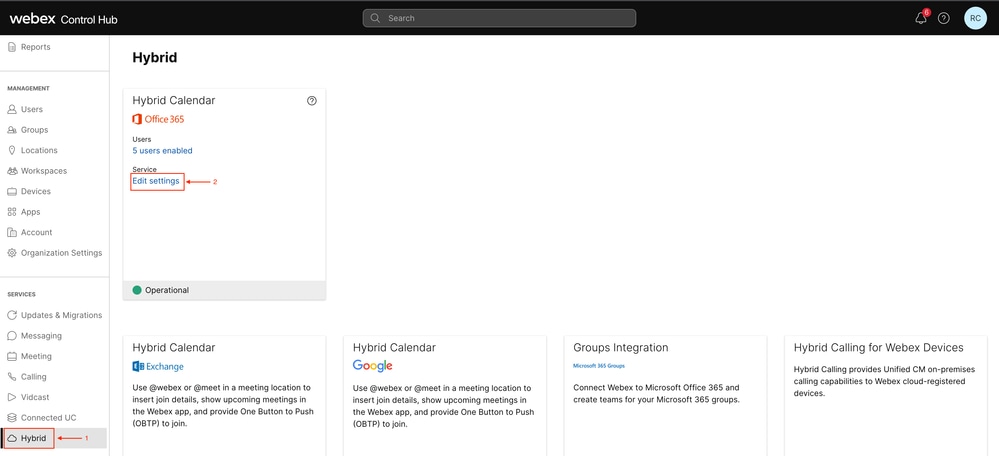 設定の編集
設定の編集
IntegrationタブでAdd tenantをクリックします。
 テナントの追加
テナントの追加
商用バージョンのWebexはOffice 365のWorldwideインスタンスのみをサポートしているため、「Authorize」をクリックして続行します。
 承認
承認
マルチテナントアプリケーションを承認できるアカウント(グローバルアドミニストレータや特権ロールアドミニストレータなど)を使用して、セットアッププロセスの権限を付与します。
 管理者のサインイン
管理者のサインイン
テナントに対して要求された読み取り権限を受け入れます。
 管理者の同意
管理者の同意
新しいテナントのMicrosoft 365との接続をテストする電子メールアドレスを入力します。 必要に応じてワークスペースから会議をスケジュールできるようにする必要があることを示すチェックボックスをオンにして、Testをクリックします。
 テストアカウント
テストアカウント
接続が成功したら、Next > Doneの順にクリックしてウィザードを終了します。 接続が作成されない場合は、使用しているユーザー名がMicrosoftアカウントのライセンスを持っていることを確認してから、次の手順を再試行してください。
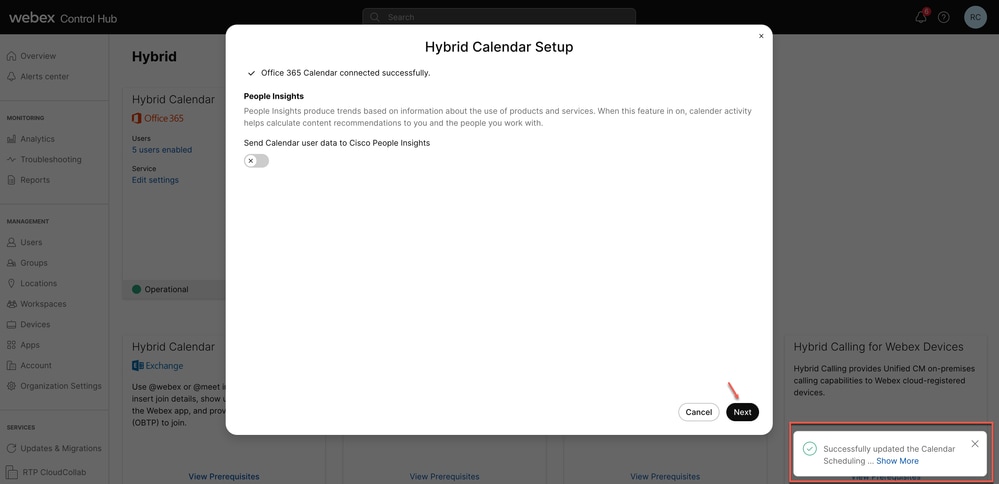 成功
成功
検証
制御ハブ
toadmin.webex.com > Services > Hybridの順に選択します。Office 365カードを使用したハイブリッド予定表で、設定の編集をクリックします。
 検証
検証
これで、テナントIDとステータスを持つ新しいテナントが設定されました。
 新しいテナント
新しいテナント
質問と回答
1つのOffice 365テナントに複数のWebex組織を接続できますか。
はい、これはサポートされています。
クラウドベースのカレンダーでは、何種類のOffice 365テナントがサポートされますか?
現在、無制限です。
関連情報